时间:2019-11-26 17:36:03 作者:lizhu 来源:系统之家 1. 扫描二维码随时看资讯 2. 请使用手机浏览器访问: https://m.xitongzhijia.net/xtjc/20191126/168151.html 手机查看 评论 反馈
AutoCAD2017对于从事设计行业的小伙伴来说是一款非常重要的绘图软件,AutoCAD2017版本带来PDF支持,并有着共享设计视图、协调模型、对象捕捉等功能,较之前版本有着大幅度的优化调整。那么,AutoCAD 2017怎么安装呢?下面,我们就一起往下看看AutoCAD2017安装教程详解吧!
方法步骤
1、双击打开AutoCAD2017安装程序,然后解压安装文件;

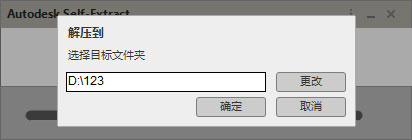
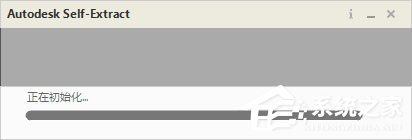
2、点击安装;
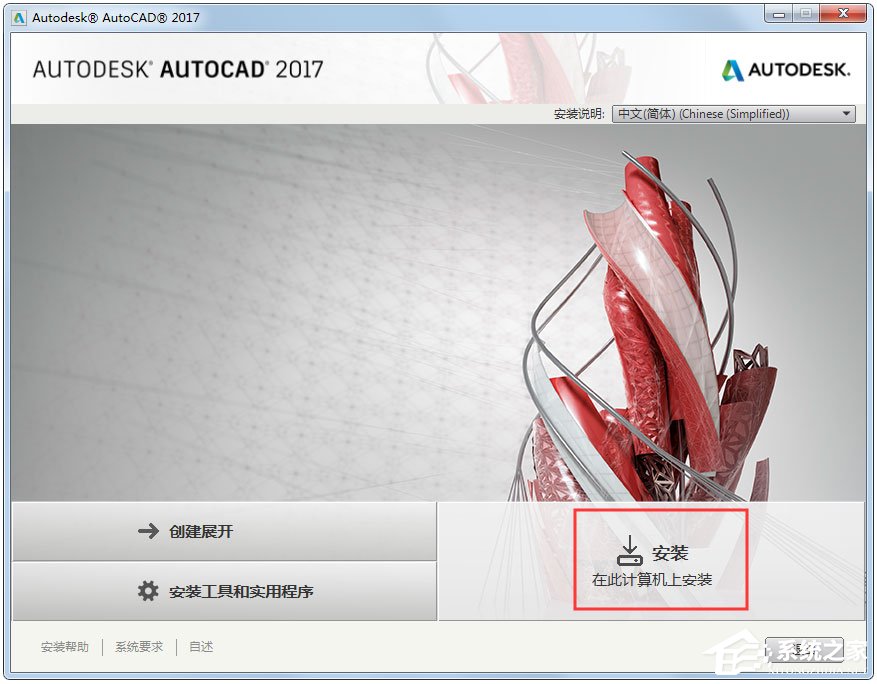
3、点击接受许可协议,之后点击下一步;
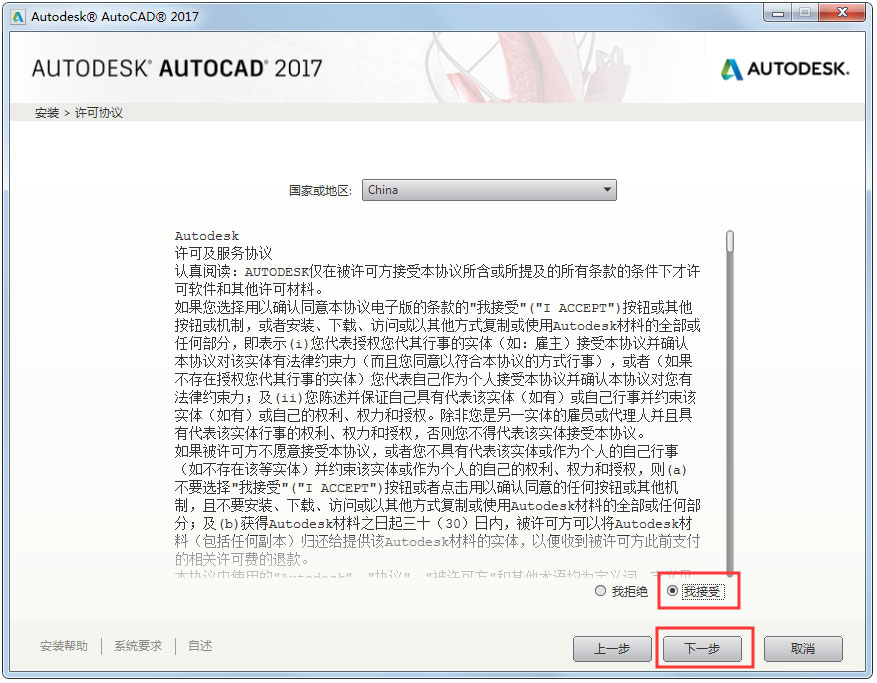
4、选择合适的安装位置,然后点击安装;
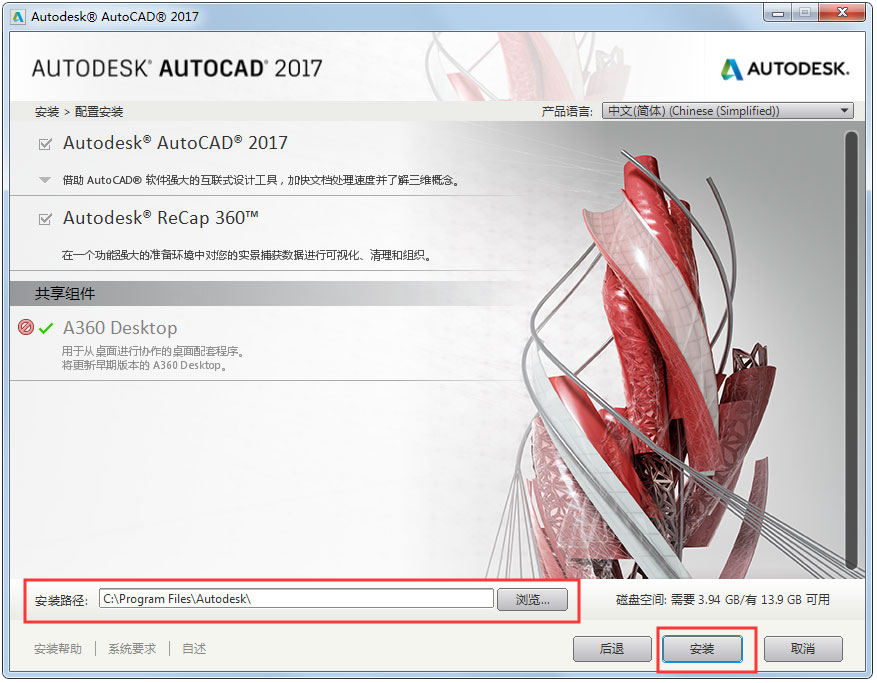
5、软件正在安装,请耐心等待;

6、安装完成,点击完成。

发表评论
共0条
评论就这些咯,让大家也知道你的独特见解
立即评论以上留言仅代表用户个人观点,不代表系统之家立场